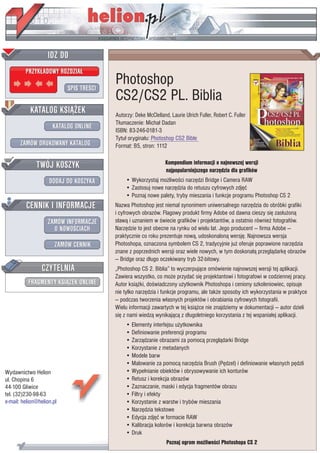
Photoshop CS2/CS2 PL. Biblia
- 1. IDZ DO PRZYK£ADOWY ROZDZIA£ SPIS TREŒCI Photoshop CS2/CS2 PL. Biblia KATALOG KSI¥¯EK Autorzy: Deke McClelland, Laurie Ulrich Fuller, Robert C. Fuller T³umaczenie: Micha³ Dadan KATALOG ONLINE ISBN: 83-246-0181-3 Tytu³ orygina³u: Photoshop CS2 Bible ZAMÓW DRUKOWANY KATALOG Format: B5, stron: 1112 TWÓJ KOSZYK Kompendium informacji o najnowszej wersji najpopularniejszego narzêdzia dla grafików DODAJ DO KOSZYKA • Wykorzystaj mo¿liwoœci narzêdzi Bridge i Camera RAW • Zastosuj nowe narzêdzia do retuszu cyfrowych zdjêæ • Poznaj nowe palety, tryby mieszania i funkcje programu Photoshop CS 2 CENNIK I INFORMACJE Nazwa Photoshop jest niemal synonimem uniwersalnego narzêdzia do obróbki grafiki i cyfrowych obrazów. Flagowy produkt firmy Adobe od dawna cieszy siê zas³u¿on¹ ZAMÓW INFORMACJE s³aw¹ i uznaniem w œwiecie grafików i projektantów, a ostatnio równie¿ fotografów. O NOWOŒCIACH Narzêdzie to jest obecne na rynku od wielu lat. Jego producent — firma Adobe — praktycznie co roku prezentuje now¹, udoskonalon¹ wersjê. Najnowsza wersja ZAMÓW CENNIK Photoshopa, oznaczona symbolem CS 2, tradycyjnie ju¿ oferuje poprawione narzêdzia znane z poprzednich wersji oraz wiele nowych, w tym doskona³¹ przegl¹darkê obrazów — Bridge oraz d³ugo oczekiwany tryb 32-bitowy. CZYTELNIA „Photoshop CS 2. Biblia” to wyczerpuj¹ce omówienie najnowszej wersji tej aplikacji. Zawiera wszystko, co mo¿e przydaæ siê projektantowi i fotografowi w codziennej pracy. FRAGMENTY KSI¥¯EK ONLINE Autor ksi¹¿ki, doœwiadczony u¿ytkownik Photoshopa i ceniony szkoleniowiec, opisuje nie tylko narzêdzia i funkcje programu, ale tak¿e sposoby ich wykorzystania w praktyce — podczas tworzenia w³asnych projektów i obrabiania cyfrowych fotografii. Wielu informacji zawartych w tej ksi¹¿ce nie znajdziemy w dokumentacji — autor dzieli siê z nami wiedz¹ wynikaj¹c¹ z d³ugoletniego korzystania z tej wspania³ej aplikacji. • Elementy interfejsu u¿ytkownika • Definiowanie preferencji programu • Zarz¹dzanie obrazami za pomoc¹ przegl¹darki Bridge • Korzystanie z metadanych • Modele barw • Malowanie za pomoc¹ narzêdzia Brush (Pêdzel) i definiowanie w³asnych pêdzli Wydawnictwo Helion • Wype³nianie obiektów i obrysowywanie ich konturów ul. Chopina 6 • Retusz i korekcja obrazów 44-100 Gliwice • Zaznaczanie, maski i edycja fragmentów obrazu tel. (32)230-98-63 • Filtry i efekty e-mail: helion@helion.pl • Korzystanie z warstw i trybów mieszania • Narzêdzia tekstowe • Edycja zdjêæ w formacie RAW • Kalibracja kolorów i korekcja barwna obrazów • Druk Poznaj ogrom mo¿liwoœci Photoshopa CS 2
- 2. O autorach ....................................................................................................... 19 Wstęp ............................................................................................................... 21 Część I WitaCz ś I t tI yiz .................................................... 27 Rozdział 1. WproRadzziiz do Photoshopa CS2 ............................................. 29 Co to jest Photoshop? ...........................................................................................................................29 Trochę teorii .........................................................................................................................................30 Mapy bitowe a obiekty wektorowe ................................................................................................30 Zalety i wady malowania ...............................................................................................................31 Zalety i wady rysowania ................................................................................................................32 Zastosowania Photoshopa ..............................................................................................................33 Zastosowania programów wektorowych ........................................................................................33 Co nowego w Photoshopie CS2? ..........................................................................................................34 Podsumowanie ......................................................................................................................................36 Rozdział 2. Witaz R Rizciz Photoshopae ....................................................... 37 Winieta programu .................................................................................................................................38 Ekran powitalny ....................................................................................................................................38 Ekran roboczy Photoshopa ...................................................................................................................39 Paleta Info ......................................................................................................................................42 Narzędzia ........................................................................................................................................46 Elementy kontrolne przybornika ....................................................................................................54 Pasek opcji ......................................................................................................................................57 Predefiniowane ustawienia narzędzi ..............................................................................................58 Preset Manager (Zarządzanie ustawieniami) .................................................................................60 Pływające palety .............................................................................................................................61 Rozmieszczanie i dokowanie palet ................................................................................................62 Nawigacja w Photoshopie ....................................................................................................................66 Skalowanie widoku ........................................................................................................................66 Narzędzie Zoom (Lupka) ...............................................................................................................67 Polecenia powiększania i pomniejszania .......................................................................................69 Pole współczynnika powiększenia .................................................................................................69 Tworzenie okna odniesienia ...........................................................................................................71 Przewijanie wewnątrz okna ............................................................................................................71 Paleta Navigator (Nawigator) .........................................................................................................72 Dostosowanie interfejsu do potrzeb użytkownika ................................................................................74 Podsumowanie ......................................................................................................................................96
- 3. 8 Photoshop CS2PCS2 Ph. iS2ia Rozdział 3. Zarządzaiiz oSraza i .................................................................. 97 Rozmiar kontra rozdzielczość ..............................................................................................................98 Zmiana rozdzielczości na potrzeby druku ............................................................................................99 Zmiana rozdzielczości przy umieszczaniu obrazka w dokumentach .................................................100 Jak określić idealną rozdzielczość? ....................................................................................................101 Rozdzielczość obrazków wyświetlanych na ekranie ..........................................................................102 Otwieranie, powielanie i zapisywanie obrazków ...............................................................................103 Tworzenie nowego obrazka .........................................................................................................105 Otwieranie istniejącego obrazka ..................................................................................................110 Posługiwanie się programem Bridge ..................................................................................................116 Typowa sesja z programem Bridge ..............................................................................................117 Wczytywanie obrazów za pośrednictwem programu Bridge .......................................................119 Dostępne widoki ...........................................................................................................................120 Wybieranie obrazów ....................................................................................................................123 Obracanie obrazów .......................................................................................................................125 Dodawanie obrazów do listy Ulubionych ....................................................................................126 Zarządzanie buforem cache ..........................................................................................................135 Zmienianie wielu nazw plików naraz ...........................................................................................137 Korzystanie z polecenia File Info (Info o pliku) ..........................................................................138 Powielanie obrazka ......................................................................................................................141 Zapisywanie obrazka na dysk .............................................................................................................141 Dodawanie rozszerzeń do nazw plików w Mac OS .....................................................................142 Zapisywanie podglądu obrazków .................................................................................................143 Inne opcje zapisu ..........................................................................................................................143 Okno dialogowe Save for Web (Zapisz dla Weba) ......................................................................146 Przegląd formatów plików ..................................................................................................................147 PSD — format własny Photoshopa ..............................................................................................148 Specjalne formaty .........................................................................................................................149 Formaty obsługiwane przez różne programy ...............................................................................157 Najbardziej popularne formaty .....................................................................................................165 Specyficzne formaty .....................................................................................................................170 Nadal nie możesz otworzyć pliku? ...............................................................................................174 Dodawanie informacji i adnotacji do pliku ........................................................................................174 Wprowadzanie notatek do obrazka ..............................................................................................174 Wygłoś swoją opinię ....................................................................................................................175 Obsługiwanie notatek ...................................................................................................................176 Ponowne próbkowanie (resampling) i kadrowanie obrazka ...............................................................177 Zmiana rozmiaru a ponowne próbkowanie ..................................................................................177 Kadrowanie ..................................................................................................................................180 Podsumowanie ....................................................................................................................................188 Część II Caę śaIiz i oztntz ........................................................ 189 Rozdział 4. DzfiiioRaiiz ko2orRR ................................................................ 191 Wybieranie kolorów ...........................................................................................................................192 Używanie próbnika kolorów ..............................................................................................................193 Ręczne wpisywanie wartości kolorów ...............................................................................................195 Praca z różnymi modelami kolorów ...................................................................................................196 RGB ..............................................................................................................................................197 HSB ..............................................................................................................................................198
- 4. Spis trz ci 9 CMYK ..........................................................................................................................................199 CIE Lab ........................................................................................................................................202 Anatomia modelu Lab ..................................................................................................................202 Kolor indeksowany ......................................................................................................................204 Skala szarości ...............................................................................................................................206 16 i 32 bity na kanał .....................................................................................................................207 Bitmapa (obraz czarno-biały) .......................................................................................................208 Korzystanie z Bibliotek kolorów ........................................................................................................212 Predefiniowane kolory .................................................................................................................212 Paleta Color (Kolor) .....................................................................................................................214 Paleta Swatches (Próbki) ..............................................................................................................216 Predefiniowane ustawienia próbek kolorów ................................................................................218 Narzędzie Eyedropper (Kroplomierz) ..........................................................................................219 Narzędzie Color Sampler (Próbkowanie kolorów) ......................................................................220 Kanały kolorów ..................................................................................................................................222 Dlaczego miałoby Cię to obchodzić? ...........................................................................................222 Jak działają kanały? ......................................................................................................................223 Jak uaktywniać i przeglądać kanały? ...........................................................................................223 Sztuczki z kanałami ............................................................................................................................225 Kanały RGB .................................................................................................................................225 Kanały CMYK .............................................................................................................................227 Kanały Lab ...................................................................................................................................227 Inne funkcje kanałów ..........................................................................................................................227 Edycja kanałów kolorów ....................................................................................................................232 Poprawianie wyglądu kolorowych skanów ..................................................................................232 Tryb wielokanałowy .....................................................................................................................233 Podsumowanie ....................................................................................................................................235 Rozdział 5. Ra2oRaiiz i dostępiz pędz2z .................................................... 237 Poznaj swoje narzędzia .......................................................................................................................238 Narzędzia do malowania ..............................................................................................................239 Narzędzia edycyjne ......................................................................................................................240 Podstawowe techniki ..........................................................................................................................243 Malowanie linii prostych ..............................................................................................................243 Malowanie linii pionowych i poziomych .....................................................................................244 Malowanie za pomocą narzędzia Smudge (Smużenie) ................................................................246 Praca z narzędziem Sponge (Gąbka) ............................................................................................248 Korzystanie z narzędzia Color Replacement (Zastępowanie koloru) ..........................................249 Cofanie popełnionych błędów ......................................................................................................252 Kształt i rozmiar pędzla ......................................................................................................................252 Wybór kształtu pędzla ..................................................................................................................252 Tworzenie własnych końcówek pędzli ........................................................................................255 Tworzenie własnych pędzli ..........................................................................................................259 Zapisywanie i wczytywanie zestawów pędzli ..............................................................................260 Dynamika pędzla ................................................................................................................................262 Podstawy ......................................................................................................................................263 Dynamika kształtu ........................................................................................................................263 Dodatkowe opcje ..........................................................................................................................268 Noise (Szum), Wet Edges (Mokre krawędzie) i cała reszta .........................................................270 Anulowanie linii o „zmiennej czułości” .......................................................................................271
- 5. 10 Photoshop CS2PCS2 Ph. iS2ia Krycie, nacisk i ekspozycja ................................................................................................................272 Tryby pędzla .......................................................................................................................................275 25 trybów pędzla ..........................................................................................................................276 Trzy tryby ściemniania i rozjaśniania ..........................................................................................283 Podsumowanie ....................................................................................................................................283 Rozdział 6. Wypzłiiziia i koitury ................................................................ 285 Wypełnianie zaznaczeń kolorem lub wzorem ....................................................................................286 Narzędzie Paint Bucket (Wiadro z farbą) .....................................................................................287 Polecenie Fill (Wypełnij) .............................................................................................................292 Klawisze Backspace i Delete .......................................................................................................294 Użycie narzędzia wypełnienia wewnątrz zaznaczenia .................................................................295 Nakładanie wypełnień gradientowych ................................................................................................296 Praca z narzędziem Gradient ........................................................................................................297 Opcje narzędzia Gradient .............................................................................................................298 Style gradientów ...........................................................................................................................300 Tworzenie własnych gradientów ..................................................................................................303 Edycja gradientów kryjących .......................................................................................................304 Tworzenie losowych gradientów .................................................................................................308 Zapisywanie gradientów i zarządzanie nimi ................................................................................310 Gradacje a tryby mieszania ..........................................................................................................312 Kontury i strzałki ................................................................................................................................315 Tworzenie konturu wokół zaznaczenia ........................................................................................315 Dodawanie grotów strzałek do linii .............................................................................................318 Dodawanie strzałek do linii zakrzywionych ................................................................................319 Podsumowanie ....................................................................................................................................322 Rozdział 7. RztuszoRaiiz i rzstauroRaiiz oSrazRR ................................... 323 Klonowanie i korygowanie .................................................................................................................325 Narzędzie Clone Stamp (Stempel) ...............................................................................................326 Narzędzie Healing Brush (Pędzel korygujący) ............................................................................330 Narzędzie Spot Healing Brush (Punktowy pędzel korygujący) ...................................................334 Narzędzie Patch (Łatka) ...............................................................................................................336 Narzędzie Red Eye (Czerwone oczy) ...........................................................................................337 Retuszowanie fotografii ......................................................................................................................340 Odnawianie starej fotografii .........................................................................................................342 Eliminowanie odwracających uwagę elementów tła ....................................................................347 Cofanie się w czasie ...........................................................................................................................351 Tradycyjne funkcje cofania ..........................................................................................................353 Paleta History (Historia) ...............................................................................................................354 Malowanie poza przeszłością .......................................................................................................357 Podsumowanie ....................................................................................................................................366 Część III CazIa zzIiaa Catzi i fiętoz ........................................... 369 Rozdział 8. Narzędzia zaziaczaiia i cizśki .................................................. 371 Jak działają zaznaczenia? ...................................................................................................................372 Geometryczne kontury zaznaczenia ...................................................................................................376 Kontury o nieregularnym kształcie .....................................................................................................379 Magnetyczne zaznaczenia ..................................................................................................................381 Zastosowanie narzędzia Magnetic Lasso (Lasso magnetyczne) ..................................................381 Modyfikowanie opcji lassa magnetycznego ................................................................................382
- 6. Spis trz ci 11 Magiczny świat różdżki ......................................................................................................................384 Regulacja parametru Tolerance (Tolerancja) ...............................................................................384 Rozpoznawanie kilku warstw przez różdżkę ...............................................................................387 Zmiana konturów zaznaczenia ...........................................................................................................388 Szybkie zmiany ............................................................................................................................388 Ręczne dodawanie i odejmowanie ...............................................................................................389 Zastosowanie klawiszy Shift+Alt lub Shift+Option jako modyfikatorów ...................................391 Dodawanie i odejmowanie za pomocą różnych poleceń ..............................................................392 Wygładzanie konturów zaznaczenia ............................................................................................395 Przenoszenie i kopiowanie zaznaczeń ................................................................................................400 Rola narzędzia Move (Przesunięcie) ............................................................................................400 Wykonywanie precyzyjnych ruchów ...........................................................................................400 Klonowanie zaznaczenia ..............................................................................................................401 Przesuwanie konturu zaznaczenia niezależnie od jego zawartości ..............................................403 Skalowanie i obracanie konturu zaznaczenia ...............................................................................404 Rysowanie i edytowanie ścieżek ........................................................................................................406 Ogólny opis ścieżek .....................................................................................................................408 Rysowanie ścieżek narzędziem Pen (Pióro) .................................................................................411 Edycja ścieżek ..............................................................................................................................417 Wypełnianie ścieżek .....................................................................................................................423 Malowanie wzdłuż ścieżki ...........................................................................................................424 Przekształcanie i zapisywanie ścieżek .........................................................................................426 Importowanie i eksportowanie ścieżek ...............................................................................................430 Wymiana ścieżek z programem Illustrator ...................................................................................430 Eksportowanie do Illustratora ......................................................................................................431 Zachowywanie przezroczystych obszarów na obrazku ................................................................431 Podsumowanie ....................................................................................................................................434 Rozdział 9. RaskoRaiiz i RyodręSiiaiiz z2z zitRR oSrazu .................... 437 Malowanie i edycja wewnątrz zaznaczeń ...........................................................................................439 Praca w trybie szybkiej maski ............................................................................................................442 Działanie trybu szybkiej maski ....................................................................................................443 Edycja czerwonej nakładki ...........................................................................................................447 Gradienty w funkcji masek ..........................................................................................................448 Automatyczne generowanie masek ....................................................................................................452 Narzędzie Magic Eraser (Magiczna gumka) ................................................................................454 Jeszcze bardziej magiczna gumka tła ...........................................................................................456 Jeszcze bardziej magiczne polecenie Extract (Wydziel) ..............................................................458 Zastosowanie polecenia Color Range (Zakres koloru) ................................................................464 Polecenie Color Range (Zakres koloru) — kilka praktycznych wskazówek ...............................468 Tworzenie niezależnego kanału maski ...............................................................................................468 Zapisywanie konturu zaznaczenia do kanału maski .....................................................................469 Przekształcanie maski w zaznaczenie ..........................................................................................471 Oglądanie maski i obrazka ...........................................................................................................472 Tworzenie maski z obrazka ................................................................................................................473 Podsumowanie ....................................................................................................................................480 Rozdział 10. Korzkcza z Rykorzystaiiz fi2trRR ........................................ 481 Pierwszy rzut oka na filtry ..................................................................................................................482 Filtry korekcyjne ..........................................................................................................................482 Filtry destrukcyjne ........................................................................................................................483 Filtry efektowe .............................................................................................................................484
- 7. 12 Photoshop CS2PCS2 Ph. iS2ia Działanie filtrów .................................................................................................................................485 Moduły rozszerzające (pluginy) ...................................................................................................485 Podgląd działania filtrów .............................................................................................................486 Ponowne stosowanie ostatnio użytego filtru ................................................................................488 Zmienianie wartości numerycznych .............................................................................................488 Wygaszanie filtru ................................................................................................................................488 Korzystanie z warstw ...................................................................................................................489 Filtrowanie obrazka w ramce .......................................................................................................489 Cofanie sekwencji filtrów ............................................................................................................491 Zwiększanie ostrości i kontrastu .........................................................................................................491 Stosowanie filtru Unsharp Mask (Maska wyostrzająca) ..............................................................491 Stosowanie predefiniowanych filtrów wyostrzających ................................................................497 Wyostrzanie ziarnistych fotografii ...............................................................................................498 Inteligentne Wyostrzenie ..............................................................................................................501 Stosowanie filtru High Pass (Górnoprzepustowy) .......................................................................503 Przekształcanie obrazka w kontrastową grafikę ...........................................................................504 Rozmywanie obrazka .........................................................................................................................506 Zastosowanie filtru Gaussian Blur (Rozmycie gaussowskie) ......................................................506 Predefiniowane filtry rozmywające .............................................................................................508 Wygładzanie obrazka ...................................................................................................................509 Rozmycie kierunkowe ..................................................................................................................511 Posługiwanie się filtrem Lens Blur (Rozmycie soczewkowe) .....................................................519 Stosowanie filtra Box Blur (Rozmycie pola) ...............................................................................522 Stosowanie filtra Shape Blur (Rozmycie kształtu) ......................................................................523 Stosowanie filtra Surface Blur (Rozmycie powierzchni) .............................................................525 Zmiękczanie konturu zaznaczenia ................................................................................................529 Szum ...................................................................................................................................................532 Dodawanie szumu ........................................................................................................................534 Usuwanie szumu filtrem Despeckle (Usuń kurz i rysy) ...............................................................538 Uśrednianie pikseli za pomocą filtru Median (Mediana) .............................................................538 Wyostrzanie skompresowanego obrazka .....................................................................................539 Czyszczenie zeskanowanych fotografii ........................................................................................541 Posługiwanie się filtrem Average (Średnia) .................................................................................544 Podsumowanie ....................................................................................................................................546 Rozdział 11. Sza2zństRo fi2trRR ................................................................... 547 Szalone efekty .....................................................................................................................................548 A co z innymi? .............................................................................................................................554 Ostatnia uwaga o pamięci operacyjnej RAM ...............................................................................557 Galeria filtrów .....................................................................................................................................557 Filtry z menu Pixelate (Pikslowanie) ..................................................................................................559 Mezzotinta ..........................................................................................................................................560 Filtry akcentujące krawędzie ..............................................................................................................562 Wytłaczanie obrazka ....................................................................................................................562 Śledzenie krawędzi .......................................................................................................................564 Tworzenie metalicznej powłoki ...................................................................................................566 Filtry zniekształcające ........................................................................................................................566 Gabinet krzywych luster ...............................................................................................................569 Wirujące spirale ............................................................................................................................570 Tworzenie koncentrycznych zmarszczek na wodzie ....................................................................573 Tworzenie równoległych zmarszczek i fal ...................................................................................575
- 8. Spis trz ci 13 Zniekształcanie obrazka wzdłuż krzywej .....................................................................................582 Współrzędne biegunowe ..............................................................................................................583 Stosowanie filtra Lens Correction (Korekcja obiektywu) ............................................................585 Zniekształcanie za pomocą polecenia Liquify (Deformacja) .......................................................587 Tworzenie punktu zbiegu .............................................................................................................598 Dodawanie chmur i reflektorów .........................................................................................................601 Tworzenie chmur ..........................................................................................................................601 Korzystanie z filtru Fibers (Włókna) ...........................................................................................603 Oświetlanie obrazka .....................................................................................................................605 Podsumowanie ....................................................................................................................................609 Część Ić Waottśza ćizztz i tzztt ............................................. 611 Rozdział 12. Praca z RarstRa i ................................................................... 613 Przenoszenie zaznaczonego fragmentu obrazka na nową warstwę ....................................................616 Inne sposoby tworzenia warstw ..........................................................................................................617 Powielanie warstw ..............................................................................................................................619 Praca z warstwami ..............................................................................................................................620 Uaktywnianie warstwy .................................................................................................................620 Poruszanie się między warstwami za pomocą klawiatury ...........................................................622 Zaznaczanie podobnych warstw ...................................................................................................622 Przezroczystość warstw ................................................................................................................622 Modyfikowanie warstwy tła .........................................................................................................625 Zmiana kolejności warstw ............................................................................................................627 Wyświetlanie krawędzi warstw ....................................................................................................628 Automatyczne usuwanie pozostałości tła .....................................................................................629 Nakładanie warstw .......................................................................................................................631 Stapianie warstw ze sobą ..............................................................................................................633 Usuwanie warstw .........................................................................................................................634 Zapisywanie „spłaszczonej” wersji obrazka ................................................................................634 Zaznaczanie zawartości warstwy ........................................................................................................635 Tworzenie cienia .................................................................................................................................636 Przemieszczanie, sprzęganie i wyrównywanie warstw ......................................................................641 Łączenie (sprzęganie) warstw ......................................................................................................641 Grupowanie warstw ......................................................................................................................643 Tworzenie i korzystanie z obiektów inteligentnych ...........................................................................646 Tworzenie nowego obiektu inteligentnego ..................................................................................646 Edytowanie obiektów inteligentnych ...........................................................................................647 Blokowanie warstw ......................................................................................................................649 Zwykłe i inteligentne linie pomocnicze .......................................................................................651 Ustawienia siatki ..........................................................................................................................654 Wykorzystanie narzędzia Measure (Miarka) ...............................................................................655 Przekształcanie obrazu .......................................................................................................................658 Przekształcanie całego obrazu ......................................................................................................658 Przekształcanie warstwy lub zaznaczonego obszaru ....................................................................659 Wypaczanie warstw ......................................................................................................................662 Przekształcenia numeryczne ........................................................................................................663 Maski i warstwy ..................................................................................................................................665 Zachowywanie przezroczystości warstwy ...................................................................................665 Tworzenie dodatkowych masek w warstwach .............................................................................666
- 9. 14 Photoshop CS2PCS2 Ph. iS2ia Wklejanie w obrębie zaznaczenia ................................................................................................670 Maskowanie grup warstw .............................................................................................................671 Praca z kompozycjami warstw ...........................................................................................................672 Podsumowanie ....................................................................................................................................675 Rozdział 13. TrySy izszaiia ........................................................................ 677 Parametry Opacity (Krycie) i Fill (Wypełnij) ....................................................................................679 Tryby mieszania warstw .....................................................................................................................682 Zaawansowane opcje mieszania warstw ............................................................................................698 Mieszanie wewnętrznych efektów warstwy .................................................................................699 Maskowanie efektów ....................................................................................................................701 Wyrzucanie całych kanałów koloru .............................................................................................705 Przebijanie warstw .......................................................................................................................705 Wykluczanie i przebijanie pikseli .......................................................................................................706 Suwaki wykluczające piksele .......................................................................................................709 Rozmywanie .................................................................................................................................711 Obliczenia wykonywane na całym obrazie ........................................................................................715 Polecenie Apply Image (Zastosuj obrazek) .................................................................................716 Dodawanie i odejmowanie obrazków ..........................................................................................720 Polecenie Calculations (Obliczenia) ............................................................................................724 Łączenie masek ............................................................................................................................727 Podsumowanie ....................................................................................................................................727 Rozdział 14. Kształty i sty2z .......................................................................... 731 Rysowanie kształtów ..........................................................................................................................732 Zalety i wady kształtów ................................................................................................................732 Narzędzia do tworzenia kształtów ................................................................................................734 Proces rysowania kształtu ............................................................................................................735 Łączenie i edycja kształtów ..........................................................................................................738 Edycja wypełnienia kształtu .........................................................................................................741 Style warstw .......................................................................................................................................743 Zalety stylów warstw ...................................................................................................................749 Wewnątrz okna Layer Style (Styl warstwy) ................................................................................750 Modyfikowanie i zapisywanie efektów ..............................................................................................758 Wyłączanie efektów .....................................................................................................................758 Kopiowanie efektów ....................................................................................................................759 Przekształcanie efektów w nowe warstwy ...................................................................................759 Zapisywanie efektów w stylach ...................................................................................................760 Podsumowanie ....................................................................................................................................761 Rozdział 15. W pzłii zdytoRa2iy tzkst ........................................................ 763 Pięć rodzajów tekstu ...........................................................................................................................765 Sztuka tworzenia napisów ..................................................................................................................766 Praca z narzędziem Type (Tekst) .......................................................................................................768 Tworzenie pionowych napisów ..........................................................................................................772 Pisanie i edycja tekstu w ramce ..........................................................................................................773 Formatowanie znaków ........................................................................................................................775 Krój czcionki (Font) .....................................................................................................................776 Rozmiar czcionki ..........................................................................................................................778 Interlinia (Leading) ......................................................................................................................780 Kerning .........................................................................................................................................781
- 10. Spis trz ci 15 Opcja Fractional Widths (Szerokości ułamkowe) i System Layout (Układ systemu) .................783 Odstępy między wieloma literami (Tracking (Światło)) ..............................................................784 Skalowanie poziome i pionowe ....................................................................................................784 Linia bazowa pisma (Baseline) ....................................................................................................785 Kolor tekstu ..................................................................................................................................786 Formatowanie akapitów .....................................................................................................................787 Wyrównanie tekstu (Alignment) ..................................................................................................788 Wyrównanie znaków interpunkcji ...............................................................................................789 Justowanie tekstu (Justification) ..................................................................................................789 Wcięcia i odstępy akapitów ..........................................................................................................791 Dzielenie wyrazów .......................................................................................................................791 Łamanie wierszy ..........................................................................................................................793 Sprawdzanie pisowni ....................................................................................................................793 Wyszukiwanie i zastępowanie tekstu .................................................................................................794 Umieszczanie tekstu na ścieżce ..........................................................................................................795 Wyginanie i odkształcanie tekstu .......................................................................................................799 Edycja tekstu przekonwertowanego do kształtów ..............................................................................801 Podsumowanie ....................................................................................................................................802 Część ć K ę oz ............................................................................ 803 Rozdział 16. Zarządzaiiz ko2ora i ............................................................... 805 Typowy scenariusz dopasowywania kolorów ....................................................................................806 Ustawienia monitora ....................................................................................................................807 Dobór najlepszej przestrzeni kolorów ..........................................................................................810 Osadzanie profilu w pliku ............................................................................................................812 Ustawianie docelowej przestrzeni kolorów ..................................................................................813 Zachowanie się programu w przypadku różnic w profilach ........................................................814 Konwersja przestrzeni kolorów ....................................................................................................814 Konwersja kolorów .............................................................................................................................816 Pole Description (Opis) ................................................................................................................816 Pole Working Spaces (Przestrzenie robocze) ...............................................................................816 Pole Color Management Policies (Zasady zarządzania kolorem) ................................................819 Więcej opcji ..................................................................................................................................822 Własne ustawienia CMYK .................................................................................................................824 Zapisywanie i wczytywanie ustawień dotyczących kolorów .............................................................827 Synchronizacja ustawień w programie Bridge ...................................................................................829 Podsumowanie ....................................................................................................................................830 Rozdział 17. Korzkcza ko2orRR ...................................................................... 831 Efekty związane z korekcją kolorów ..................................................................................................832 Gdy kolory potrzebują terapii .............................................................................................................832 Szybkie efekty zmiany kolorów .........................................................................................................834 Polecenie Invert (Odwrotność) .....................................................................................................834 Polecenie Equalize (Wyrównaj) ...................................................................................................836 Polecenie Threshold (Próg) ..........................................................................................................837 Polecenie Posterize (Posteryzacja) ...............................................................................................840 Szybka korekcja kolorów ...................................................................................................................842 Obszary szarości ...........................................................................................................................843 Polecenie Auto Levels (Auto-poziomy) .......................................................................................843
- 11. 16 Photoshop CS2PCS2 Ph. iS2ia Polecenie Auto Contrast (Auto-kontrast) .....................................................................................844 Polecenie Auto Color (Auto-kolor) ..............................................................................................845 Korekcja barwy i nasycenia ................................................................................................................845 Korzystanie z narzędzia Hue/Saturation (Barwa/Nasycenie) ......................................................847 Kolorowanie obrazków — opcja Colorize (Koloruj) ...................................................................855 Polecenie Replace Color (Zastąp kolor) .......................................................................................855 Polecenie Selective Color (Kolor selektywny) ............................................................................856 Filtrowanie kolorów .....................................................................................................................858 Polecenie Variations (Wariacje) ...................................................................................................859 Polecenie Match Color (Dopasuj kolor) .......................................................................................862 Poprawa kolorów w skompresowanych obrazkach .....................................................................864 Korekcja poziomów jasności obrazka ................................................................................................865 Paleta Histogram (Histogram) ......................................................................................................866 Polecenie Levels (Poziomy) .........................................................................................................869 Korekcja krzywych koloru ...........................................................................................................876 Polecenie Gradient Maps (Mapa gradientu) .................................................................................881 Praktyczne zastosowania: krzywe o gładkim kształcie ................................................................882 Praktyczne zastosowania: krzywe o dowolnym kształcie ............................................................882 Polecenie Shadow/Highlight (Cień/Światło) ...............................................................................884 Korekcja ekspozycji .....................................................................................................................888 Warstwy dopasowania ........................................................................................................................890 Zalety korekcji z wykorzystaniem warstw ...................................................................................892 Korygowanie płaskich obrazków za pomocą warstw dopasowania ............................................896 Korygowanie zdjęć w formacie RAW ................................................................................................896 Korekcja kolorów .........................................................................................................................898 Wyostrzanie i wygładzanie ..........................................................................................................901 Korygowanie niedoskonałości obiektywu ...................................................................................902 Modyfikowanie profilu ................................................................................................................904 Otwieranie i zapisywanie obrazów w oknie Camera Raw ...........................................................904 Zapisywanie ustawień okna Camera Raw ....................................................................................905 Stosowanie zapisanych ustawień okna Camera Raw ...................................................................906 Podsumowanie ....................................................................................................................................907 Rozdział 18. PrzygotoRaiiz do druku .......................................................... 909 Terminologia związana z drukiem .....................................................................................................910 Drukowanie obrazków kompozytowych ............................................................................................914 Wybór drukarki w systemie Windows .........................................................................................915 Wybór drukarki w systemie Mac OS ...........................................................................................916 Ustawienia wydruku .....................................................................................................................916 Określanie funkcji transferu .........................................................................................................927 Uruchamianie wydruku ................................................................................................................929 Separacja kolorów ..............................................................................................................................932 Drukowanie obrazka z separacją CMYK .....................................................................................932 Tworzenie zalewek .......................................................................................................................933 Bichromia, trichromia i kwadrochromia ............................................................................................934 Tworzenie bichromii ....................................................................................................................935 Drukowanie bichromii ..................................................................................................................936 Edycja poszczególnych kanałów bichromii .................................................................................937 Separacja kolorów dodatkowych ........................................................................................................937 Optymalizacja obrazów do zastosowań internetowych ......................................................................939
- 12. Spis trz ci 17 Wybór właściwego formatu dla sieci .................................................................................................939 GIF ...............................................................................................................................................940 JPEG .............................................................................................................................................941 PNG ..............................................................................................................................................943 Okno dialogowe Save for Web (Zapisz dla Weba) ......................................................................943 Optymalizacja obrazów do formatu GIF i PNG-8 ..............................................................................946 Predefiniowane ustawienia optymalizacyjne ...............................................................................946 Własne ustawienia optymalizacyjne dla formatów GIF i PNG-8 ................................................948 Optymalizacja obrazów do formatu JPEG i PNG-24 .........................................................................953 Predefiniowane ustawienia optymalizacyjne ...............................................................................953 Własne ustawienia optymalizacyjne dla formatów JPEG i PNG-24 ...........................................954 Skalowanie obrazów ...........................................................................................................................955 Tworzenie animowanych obrazów GIF .............................................................................................955 Rozcinanie obrazu na plasterki ...........................................................................................................957 Tworzenie odcięć .........................................................................................................................958 Edycja odcięć ...............................................................................................................................960 Opcje dotyczące odcięć ................................................................................................................960 Zapisywanie odcięć ......................................................................................................................963 Publikowanie obrazów z poziomu programu Bridge .........................................................................963 Drukowanie stykówek ..................................................................................................................966 Tworzenie pakietu obrazków .......................................................................................................967 Tworzenie internetowej galerii zdjęć ...........................................................................................970 Tworzenie pokazu slajdów w formacie PDF ...............................................................................973 Scalanie obrazów w panoramy .....................................................................................................974 Podsumowanie ....................................................................................................................................978 D datzi ........................................................................................ 979 Dodatzk D SkrRty k2aRiszoRza ziu i pzrsoia2izacza progra u .............. 981 Niewidoczne skróty i modyfikatory ...................................................................................................982 Kombinacje z klawiszem Alt .......................................................................................................982 Menu kontekstowe .......................................................................................................................983 Skróty odnoszące się do przybornika ...........................................................................................983 Skróty odnoszące się do palet ......................................................................................................985 Definiowanie własnych skrótów klawiszowych .................................................................................987 Personalizacja menu .....................................................................................................................989 Tworzenie nowego zestawu .........................................................................................................990 Prababcia wszystkich tabel skrótów ...................................................................................................991 SkoroRidz .................................................................................................... 1029
- 13. W tym rozdziale: t Wprowadzenie do maskowania t Malowanie wewnątrz konturu zaznaczenia t Zastosowanie trybu szybkiej maski do modyfikacji konturów zaznaczenia t Rysowanie zaznaczeń gradientowych w trybie szybkiej maski t Zastosowanie magicznej gumki, gumki tła oraz polecenia Extract (Wydziel) do wyodrębnienia obiektu z tła t Zaznaczanie obrazków za pomocą polecenia Color Range (Zakres koloru) t Zapisywanie konturu zaznaczenia do kanału maski t Przekształcanie kanałów w zaznaczenia t Tworzenie precyzyjnej maski w oparciu o obrazek Większość użytkowników Photoshopa nie korzysta z masek. Uważamy, że jest to spowo- dowane nie tylko złożonością tej metody pracy, lecz także wrażeniem, iż maski sprawiają dużo kłopotów i nie są tego warte. Jak każdy, po pierwszym zetknięciu się z Photoshopem nie potrafiliśmy sobie wyobrazić potrzeby zastosowania maski. Wystarczyły nam narzędzia Lasso i Magic Wand (Różdżka). Jeśli utworzone efekty nie odpowiadały nam, zawsze mieli- śmy jeszcze w zanadrzu narzędzie Pen (Pióro). Czego moglibyśmy chcieć więcej? Okazało się, że jeszcze wielu innych rzeczy. Każde z wymienionych narzędzi nadaje się do zaznaczania obrazków, lecz tylko częściowo spełnia nasze wymagania. Narzędzia Lasso umożliwiają tworzenie zaznaczeń o dowolnym kształcie, lecz żadne z nich, nawet magnetyczne lasso, nie poradzi sobie na przykład z elementami o zróżnicowanej ostrości. Różdżka zaznacza obszary koloru, lecz zazwyczaj omija istotne kolory, w wyniku czego
- 14. 438 Część III t Zaznaczenia, maski i filtry krawędzie konturów zaznaczenia często są postrzępione i paskudnie wyglądają. Pióro, choć niezwykle precyzyjne, tworzy mechanicznie kontury, które mogą sprawiać wraże- nie sztucznych, jeśli weźmie się pod uwagę to, co mają przedstawiać. Maski mogą przejąć wszystkie funkcje innych narzędzi do zaznaczania. Za pomocą ma- sek można tworzyć swobodne zaznaczenia, zaznaczać obszary jednolitego koloru i uzyski- wać zdumiewająco precyzyjne krawędzie. Nie posiadają przy tym wad narzędzi zazna- czania. Radzą sobie z obiektami o zróżnicowanej ostrości, dają całkowitą kontrolę nad wyglądem krawędzi i tworzą zaznaczenia równie naturalne jak sam obrazek. W zasadzie maska jest obrazkiem. Maski zaznaczają piksele za pomocą pikseli. Dlatego za ich pomocą możesz „pokazać” Photoshopowi to, co widzisz na fotografii. Stosując maski, możesz przy tworzeniu konturu zaznaczenia wykorzystać całą potęgę Photoshopa, wszystkie jego najlepsze cechy. Maski są bez wątpienia najbardziej odpowiednią metodą zaznaczania dostępną w tym programie. Jeśli nie jesteś do końca pewien znaczenia terminu maska, podaję go w tym miejscu — maska jest to kontur zaznaczenia wyrażony jako obrazek w skali szarości. t Zaznaczone obszary wyświetlane są w kolorze białym. t Niezaznaczone obszary są wyświetlane w kolorze czarnym. t Częściowo zaznaczone fragmenty obrazka wyświetlane są w kolorze szarym. Zmiękczone krawędzie również wyrażone są w odcieniach szarości, od jasnoszarego w pobliżu zaznaczonego obszaru do ciemnoszarego w pobliżu obszaru niezaznaczonego. Na rysunku 9.1 widać kontur zaznaczenia i równoważną z nim maskę. Przykład po lewej przedstawia owalne zaznaczenie, które zmiękczyliśmy za pomocą polecenia Select|Fe- ather (Zaznacz|Wtapianie). Po prawej widać to samo zaznaczenie wyrażone w formie maski. Zaznaczony obszar został pomalowany na kolor biały i oznacza powierzchnię niepo- krytą maską, natomiast czarny kolor oznacza zamaskowany obszar, nieobjęty zaznaczeniem. Zwróć uwagę, że, patrząc na zarys selekcji, nie jesteś w stanie dostrzec, iż został on zmiękczony. Po prostu nie da się tego pokazać za pomocą „maszerujących mrówek”. Nato- miast w przypadku maski nie ma tego problemu. Gdy patrzysz na maskę umieszczoną na rysunku 9.1, pewnie się zastanawiasz, gdzie jest obrazek. Jedną z cudownych rzeczy związanych z maskami jest to, że możesz je oglądać niezależnie od obrazka, jak na rysunku 9.1, lub razem z obrazkiem, jak na rysunku 9.2. Na drugim rysunku maska została przedstawiona pod postacią kolorowej nakładki. Domyśl- nie nakładce przypisany jest półprzezroczysty kolor czerwony, przypominający zabez- pieczającą folię tradycyjnie używaną w ciemniach fotograficznych, a znaną pod nazwą rubylith. Czerwona folia wskazuje obszary zamaskowane, czyli niezaznaczone, natomiast brak czerwonej nakładki oznacza, że dany fragment obrazka jest niezamaskowany, czyli zaznaczony. Po powrocie do standardowego trybu „maszerujących mrówek” wszystkie zmiany nanoszone na obrazek oddziałują wyłącznie na niezamaskowane obszary.
- 15. Rozdział 9. t MaskoManie i Myoirwynianie elementeM oyrazo 439 Rysonek Rysy Zmiękczony kontur zaznaczenia (po lewej) i odpowiadająca mu maska (po prawej) Rysonek Ry2y Maska z rysunku 9.1. widoczna razem z obrazkiem Teraz, gdy już mniej więcej wiesz, czym są maski (to będzie się stawać coraz jaśniejsze w trakcie czytania), zadasz nam pytanie o ich zastosowanie. Ponieważ maska jest gene- ralnie niezależnym obrazkiem w skali szarości, możesz ją edytować za pomocą narzędzi malowania i edycji, filtrów, poleceń korekty kolorów i prawie każdej dostępnej w Pho- toshopie funkcji. Możesz nawet podczas edycji masek zastosować narzędzia zaznaczania opisane w poprzednim rozdziale. Skoro dysponujesz wszystkimi tymi narzędziami, nie pozostaje już nic innego, jak tylko tworzyć idealne kontury zaznaczenia w rekordowo krótkim czasie. Zanim zanurzymy się w techniki maskowania, rozpocznijmy od małej rozgrzewki, czyli od masek zaznaczenia. Gdy byłeś w szkole podstawowej, mogłeś spotkać nauczyciela, który kazał kolorować obrazki od kreski do kreski bez wyjeżdżania za linię. Jeśli tak, Twój nauczyciel pokochałby to nieprawdopodobnie proste narzędzie. W Photoshopie kontury zaznaczenia funkcjonują jak maski, stąd termin maska zaznaczenia (a już się przerazi- łeś, że trudno będzie przebrnąć przez ten rozdział). Bez względu na narzędzie użyte do utworzenia zaznaczenia — może to być ramka zaznaczenia, lasso, magiczna różdżka lub pióro — Photoshop pozwala na malowanie lub edytowanie wyłącznie zaznaczonego
- 16. 440 Część III t Zaznaczenia, maski i filtry obszaru. Farba nie może się znaleźć na niezaznaczonym (czyli chronionym) fragmencie obrazka, więc jedyne, co pozostaje, to malowanie w obrębie linii. Jeśli nie chcesz kolo- rować obrazków, bo masz obawy, czy Ci się uda, odpowiedzią na lęki jest maskowanie zaznaczenia. Rysunki od 9.3 do 9.6 przedstawiają szkolny model anatomiczny, poddany działaniu kilku narzędzi malarskich i edycyjnych. Poniższe ćwiczenie ilustruje sposób, w jaki utworzy- liśmy obrazki, korzystając z maski zaznaczenia. Ćwiczenie: malowanie wewnĆtrz maiei zaznaczenia 1. Zaznacz szkielet. Prawa strona rysunku 9.3 przedstawia kontur zaznaczenia. Rysonek Ry3y Po lewej pokazany jest obrazek wyjściowy. Narysowaliśmy kontur zaznaczenia wokół rzeźby, a następnie odwróciliśmy zaznaczenie i usunęliśmy tło (po prawej) 2. Odwróć zaznaczenie poleceniem Inverse (Odwrotność). Chcesz edytować obszar otaczający głowę, więc zastosuj polecenie Select|Inverse (Zaznacz|Odwrotność) (Ctrl+Shift+I w Windows, z+Shift+I w Mac OS), aby odwrócić zaznaczone i niezaznaczone obszary. 3. Wciśnij klawisze Ctrl+Backspace (z+Delete w Mac OS), aby wypełnić zaznaczony obszar kolorem tła. W tym przypadku tło jest szare, jak widać na prawym obrazku z rysunku 9.3. 4. Pomaluj wewnątrz zaznaczenia. Zanim zaczniesz, zastosuj polecenie View|Extras (Widok|Dodatkowe) (Ctrl+H bądź z+H), aby nie rozpraszały Cię podczas malowania te piekielne „maszerujące mrówki” (to jedno z głównych zastosowań polecenia Extras (Dodatkowe)). 5. Wybierz narzędzie Brush (Pędzel) i zajmij się malowaniem. Wybierz czarny kolor jako kolor narzędzia i przeciągnij myszą wokół szkieletu, aby oddzielić go wyraźną linią od szarego tła (patrz rysunek 9.4). Następnie obrysuj całość jeszcze raz, białym pędzlem. 6. Wybierz narzędzie Smudge (Smużenie). Ustal wartość parametru Strength (Wytrzymałość) tego narzędzia na 80%, wciskając klawisz 8. Następnie jakieś dwadzieścia razy przeciągnij myszą kursor od środka głowy na zewnątrz, aby utworzyć serię zawijasów. Jak widać na rysunku 9.5, narzędzie Smudge (Smużenie) rozmazuje kolory pobrane z wnętrza chronionego obszaru, lecz nie nanosi ich, dopóki kursor nie zostanie umieszczony wewnątrz zaznaczenia. Jest to znakomita
- 17. Rozdział 9. t MaskoManie i Myoirwynianie elementeM oyrazo 441 Rysonek Ry4y Pomalowaliśmy wewnątrz maski zaznaczenia pędzlem o szerokości 150 pikseli Rysonek Ry5y Przeciągnięcie kursorem narzędzia Smudge (Smużenie) spowodowało rozmazanie kolorów pikseli spoza maski selekcji, jednak nie zmieniło wyglądu tych pikseli
- 18. 442 Część III t Zaznaczenia, maski i filtry ilustracja pewnej istotnej cechy programu — chociaż chroniony obszar sam jest zabezpieczony przed wszelakimi zmianami, kolory chronionych pikseli mogą oddziaływać na sąsiadujące z nimi obszary zaznaczone. 7. Dodaj kilka ozdobników. Jak widać na rysunku 9.6, maska selekcji przydaje się, gdy korzysta się z narzędzia Burn (Ściemnianie). Pozwala ona ściemnić tło wokół oczodołów i zębów. Chcąc stworzyć niesamowite włosy, kilkukrotnie powieliliśmy nową warstwę, na której się one znajdowały i zastosowaliśmy na jej klonach kilka filtrów (Filter|Distort|Ocean Ripple (Filtr|Zniekształcenie|Morskie Fale) i Filter| Pixelate|Pointilize (Filtr|Pikslowanie|Punktylizacja)). Następnie utworzyliśmy z warstw przekładaniec, stosując różne tryby mieszania (patrz: rozdział 13.). Rysonek Ry6y Całkiem niezły efekt? Przypomina nam to okładkę albumu grupy Grateful Dead Przy omawianiu masek selekcji dowiedziałeś się, o co w ogóle chodzi w maskowaniu, lecz to dopiero początek. Reszta tego rozdziału poświęcona została opisowi użycia ma- sek do definiowania bardziej złożonych zaznaczeń. Najprostszym środowiskiem do tworzenia maski jest tryb szybkiej maski (Quick Mask). W trybie tym maska wyświetlana jest (domyślnie) w postaci czerwonej folii — rubylith. Wszystkie niezaznaczone obszary przedstawiane są w kolorze czerwonym, a zaznaczone — bez czerwonego krycia. Możesz dowolnie edytować tak pokazaną maskę do czasu, aż opuścisz tryb szybkiego maskowania i powrócisz do standardowego konturu zaznaczenia.
- 19. Rozdział 9. t MaskoManie i Myoirwynianie elementeM oyrazo 443 Tryb szybkiego maskowania jest, na co wskazuje jego nazwa, szybki, wygodny i pozbawio- ny uciążliwości charakterystycznych dla bardziej konwencjonalnych masek. Jest to rodzaj restauracji fast food — idzie się do niej wtedy, gdy nie zależy Ci zbytnio na jakości jedze- nia; chcesz tylko wejść, zjeść coś i jak najszybciej wyjść. Działanie tryDz azyDiiet yaaii Zazwyczaj przed przejściem do trybu szybkiej maski warto utworzyć przynajmniej szkico- we zaznaczenie za pomocą narzędzi zaznaczania. Następnie należy skoncentrować się na poprawianiu i modyfikowaniu zaznaczenia w trybie szybkiego maskowania. Nie jest opłacalne wykonywanie całej pracy w tym trybie od samego początku (oczywiście to tylko ogólna reguła, od której kilkakrotnie odchodziliśmy w tym rozdziale, lecz tylko dlatego, że tryb szybkiego maskowania i my żyjemy w niezwykle zażyłej przyjaźni). Aby przejść do trybu szybkiego maskowania, kliknij pokazaną na rysunku 9.7 ikonę tego trybu w przyborniku lub wciśnij klawisz Q. W trybie szybkiego maskowania obrazek z rzeźbą głowy wygląda tak, jak na rysunku 9.7. Głowa pozostaje zamaskowana, gdyż nie jest zaznaczona (na rysunku 9.7 maska pokryta jest jasnoszarą nakładką; na kolorowym monitorze nakładka przybierze czerwony kolor). Obszar poza rzeźbą wygląda tak samo jak dotychczas, ponieważ jest zaznaczony, czyli niezamaskowany. Zauważ, że kontur zaznaczenia znika po przejściu do trybu szybkiego maskowania. Dzieje się tak dlatego, że na chwilę przestaje on istnieć. Wszystkie wykonywane operacje dotyczą wyłącznie maski, a sam obrazek pozostaje nietknięty. Po kliknięciu ikony „maszerują- cych mrówek” (na lewo od ikony trybu szybkiego maskowania) lub wciśnięciu klawisza Q maska zostanie ponownie przekształcona w kontur zaznaczenia i będziesz mógł edy- tować obrazek. Jeśli po kliknięciu ikony trybu szybkiego maskowania na ekranie nic się nie zmienia, nie oznacza to, że zepsuł się komputer, lecz po prostu przed przejściem do tego trybu nie zaznaczyłeś na obrazku żadnego elementu. Gdy nic nie jest zaznaczone, program przygotowuje do edycji cały obrazek. Innymi słowy — zaznaczenie obejmuje wszystkie piksele (jedynie niektóre z poleceń w menu Edit (Edycja), Layer (Warstwa) i Select (Zaznacz) wymagają zaznaczenia jakiegoś elementu na obrazku, aby mogły zadziałać). Jeśli wszystko zostało zaznaczone, maska jest biała, a jej nakładka przezroczysta. Dlatego nie widać żadnej różnicy na ekranie. Jest to kolejny powód, który powinien przekonać Cię do zaznaczenia jakiegoś elementu przed przejściem do trybu szybkiego maskowania — przynajmniej będziesz od razu widzieć efekt swoich starań. Photoshop umożliwia naniesienie czerwonej nakładki maski na zaznaczony lub niezazna- czony obszar. Więcej informacji o sposobie zmiany tego ustawienia znajdziesz w dal- szej części tego rozdziału, w podrozdziale „Edycja czerwonej nakładki”. W trybie szybkiego maskowania możesz edytować maskę przy zastosowaniu następują- cych metod. t Odejmowanie od zaznaczenia. Pomaluj fragment obrazka czarnym kolorem, aby dodać w tym miejscu czerwoną nakładkę i w ten sposób usunąć z zaznaczenia pewne obszary obrazka. Przez wybiórcze zamalowanie pewnych części obrazu chronisz jego fragmenty.
- 20. 444 Część III t Zaznaczenia, maski i filtry Rysonek Ry7y Na górnym obrazku widać zaznaczenie w postaci „maszerujących mrówek”. Widzimy, że zaznaczone są oczy i większa część pyska. Klikając ikonę trybu szybkiego maskowania nakazujemy programowi tymczasowe przedstawienie zaznaczenia w postaci czerwonej nakładki (na dole) t Dodawanie do zaznaczenia. Pomaluj fragment obrazka białym kolorem, aby usunąć czerwoną nakładkę z tego miejsca i w efekcie dodać obszar do konturu zaznaczenia (patrz: górny obrazek na rysunku 9.8). Aby zredukować zamaskowany obszar, możesz zastosować narzędzie Eraser (Gumka) (zakładając, że kolor tła jest biały). Możesz także zamienić kolory narzędzia i tła, aby pomalować wybrany fragment białym kolorem za pomocą jednego z narzędzi do malowania.
- 21. Rozdział 9. t MaskoManie i Myoirwynianie elementeM oyrazo 445 Rysonek Rysy Malując w kolorze białym pędzlem o zmiękczonej końcówce, powiększyliśmy zaznaczony obszar (na górze). Po wyjściu z trybu szybkiej maski poszaleliśmy trochę z pędzlem i narzędziem rozmazywania (patrz: dolny rysunek) t Dodawanie zmiękczonych zaznaczeń. Jeśli pomalujesz obrazek odcieniami szarości, uzyskasz rozmyte, niepełne zaznaczenie. Kontur można także zmiękczyć, malując go czarnym lub białym kolorem za pomocą miękkiego pędzla (patrz: rysunek 9.8). My zdecydowaliśmy się na użycie koloru białego, który nanieśliśmy pędzlem o miękkiej końcówce, dodając ładnie wtopioną krawędź w górnej części selekcji. Następnie weszliśmy ponownie w świat „wędrujących mrówek” i poświęciliśmy jeszcze trochę czasu na malowanie i rozmazywanie. t Klonowanie konturów zaznaczenia. Jeśli chcesz powielić na obrazku w kilku miejscach dany kontur zaznaczenia, powinieneś się zaprzyjaźnić z szybkim
- 22. 446 Część III t Zaznaczenia, maski i filtry maskowaniem. Zaznacz przezroczysty obszar jednym ze standardowych narzędzi do zaznaczania i z wciśniętymi klawiszami Ctrl+Alt (z+Option w Mac OS) przemieść go, przeciągając myszą, w nowe miejsce na obrazku (patrz rysunek 9.9). Chociaż my na rysunku zastosowaliśmy narzędzie Rectangular Marquee (Zaznaczanie prostokątne), równie dobrze do tego celu nadaje się Magic Wand (Różdżka). Aby skopiować wygładzony kontur zaznaczenia narzędziem Magic Wand (Różdżka), przypisz parametrowi Tolerance (Tolerancja) wartość około 10 i nie zapomnij o zaznaczeniu opcji Anti-aliased (Wygładzony). Potem kliknij, aby zaznaczyć przezroczysty obszar maski i skopiuj go. Jakie to proste! Rysonek RyRy Aby sklonować zaznaczenie oka, „zarzuciliśmy” wokół niego lasso. Następnie wcisnęliśmy Ctrl+Alt (z+Option w Mac OS) i przeciągnęliśmy myszą zaznaczony fragment do dołu, a potem jeszcze raz. To samo zrobiliśmy z drugim okiem (górny obrazek). Po wyjściu z trybu szybkiej maski pozwoliło nam to namalować wnętrza nowych oczodołów (na dole)
- 23. Rozdział 9. t MaskoManie i Myoirwynianie elementeM oyrazo 447 t Przekształcanie konturów zaznaczenia. Zaznaczenie przedstawione w postaci szybkiej maski można skalować lub obracać niezależnie od obrazka, podobnie jak po wybraniu polecenia Transform Selection (Przekształć zaznaczenie) (omówionego w rozdziale 8.). Przejdź w tryb szybkiego maskowania, zaznacz maskę za pomocą jednego ze standardowych narzędzi zaznaczania i zastosuj polecenie Edit|Free Transform (Edycja|Swobodnie przekształć) lub wciśnij klawisze Ctrl+T (z+T w Mac OS) (więcej informacji o poleceniu Free Transform (Swobodnie przekształć) i innych mu pokrewnych znajdziesz w rozdziale 12.). To tylko niektóre z niezwykłych efektów, jakie można uzyskać przez edycję zaznaczenia w trybie szybkiego maskowania. Inne wymagają użycia narzędzi i funkcji, które jeszcze nie zostały omówione, takich jak filtry i korekta kolorów. Po ukończeniu edycji maski kliknij ikonę „maszerujących mrówek” (na lewo od ikony trybu szybkiego maskowania) lub wciśnij klawisz Q, aby powrócić do trybu „maszerujących mrówek”. Teraz utworzone zaznaczenie zostaje otoczone „mrówkami”, a wszystkie narzę- dzia i polecenia powracają do ich standardowych funkcji edycji obrazka. Tryb szybkiego maskowania pozwala fantastycznie zmiękczyć kontur zaznaczenia wokół niektórych fragmentów obrazka, podczas gdy kontur zaznaczenia wokół innych fragmentów zachowuje twarde lub tylko zwyczajnie wygładzone krawędzie. Ponieważ większość narzędzi do zaznaczania posiada wbudowane opcje zmiękczania, możesz uzyskać taki efekt również bez uciekania się do trybu szybkiego maskowania. Lecz tryb ten umożliwia wybiórcze modyfikowanie zmiękczenia już po narysowaniu konturów zaznaczenia, czego nie można wykonać za pomocą polecenia Select|Feather (Zaznacz| Wtapianie). Tryb szybkiego maskowania pozwala na oglądanie i kontrolowanie na bieżąco tego, co właśnie robisz z zaznaczeniem. Czy w tej sytuacji „maszerujące mrówki” nie wyglądają na przeżytek? Edycta czerdynet naiładii Chroniony obszar obrazka w trybie szybkiego maskowania wyświetlany jest domyślnie w przezroczystym czerwonym kolorze, lecz jeśli obrazek zawiera wiele czerwieni, ma- ska może być trudno zauważalna. Na szczęście program pozwala na zmianę koloru ma- ski na inny, a także na modyfikację stopnia przezroczystości tej nakładki. Dwukrotnie kliknij ikonę trybu szybkiego maskowania umieszczoną w przyborniku lub z menu pa- lety Channels (Kanały) wybierz pozycję Quick Mask Options (Opcje Szybkiej maski), aby wyświetlić okno dialogowe przedstawione na rysunku 9.10. Rysonek Rysuy Dwukrotnie kliknij ikonę trybu szybkiego maskowania, aby uzyskać dostęp do okna dialogowego Quick Mask Options (Opcje Szybkiej maski). Możesz w nim zmienić kolor i stopień nieprzezroczystości chronionych lub zaznaczonych obszarów, gdy będziesz je oglądać w trybie szybkiego maskowania
